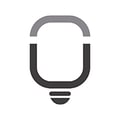TUTORIAL DA PLANILHA DE ESCALA DE TRABALHO
Visão geral da planilha de escala de trabalho:
COMO AJUSTAR MANUALMENTE AS ESCALAS DE TRABALHO
Atenção 1: A planilha de escala de trabalho faz o cadastro automático de escalas de trabalho 5x1, 5x2, 6x1, 1x2, 18x36, 12x36
Basta seguir o passo a passo:
1 - Nas configurações iniciais defina o mês que a escala será feita (ela pode ser reutilizada para mais de um mês) e os dias de semana em que se existe trabalho.
OBS: Mesmo que apenas um funcionário trabalhe, se existe trabalho naquele dia da semana específico, deverá ser marcado nesse formulário inicial
2 - Faça o cadastro de feriados, turnos de trabalho (com horas de entrada e saída) e de funcionários
3 - Para fechar os cadastros iniciais, atribua a cada funcionário cadastrado um turno de trabalho como padrão
Isso vai gerar a escala de trabalho automática, que não deve ser alterada na aba Escala de Trabalho (escala). Agora, se for necessário, é possível modificar manualmente as escalas. Para isso, vá para a aba Escala de Trabalho > Escala Editável (escedit)
4 - Na aba escedit você pode ir em qualquer célula e modificar o seu valor para:
- S/Exp - indicando que não haverá expediente naquele dia
- Férias - Caso o funcionário esteja de férias
- Folga - Caso o funcionário esteja de folga
- Algum dos turnos (eu gosto de usar as terminologias T1, T2, T3, etc para facilitar a visualização)
5 - Uma vez que você tenha feito todas as alterações desejadas, pode fazer algumas ações
- Botão Atualizar Escala - retorna para os parâmetros automáticos estabelecidos pela planilha
- Botão Imprimir - leva para a tela de visualização de impressão
- Botão Salvar em PDF - Gera um PDF automaticamente - se aparecer uma mensagem de erro, apenas ignore
- Gerar Arquivo Simplificado - Gera um novo arquivo Excel simplificado com as informações da escala editada
6 - A planilha ainda possui um relatório de validação da quantidade de funcionários por turno e um Dashboards de análise da escala por funcionário
COMO AJUSTAR OS RELATÓRIOS PARA ANALISAR A ESCALA EDITÁVEL
Basta seguir o passo a passo:
1 - Desproteja as abas desejadas (Valid e Dash). Para aprender a desproteger as células nas abas, clique aqui.
2 - Na aba Valid selecione todas as células da planilha. Você pode fazer isso clicando na seta em diagonal que fica entre a coluna A e a linha 1. Com todas as células da aba selecionadas, vá para a guia PÁGINA INICIAL e clique em LOCALIZAR E SELECIONAR. NA janela que se abrir vá para SUBSTITUIR:
- no campo LOCALIZAR escreva - escala
- no campo SUBSTITUIR escreva - escedit
Clique em SUBSTITUIR TUDO e você verá que todas as referências se alterarão da aba Escala de Trabalho para a aba Escala Editável
3 - Na aba Dash selecione todas as células da planilha, vá para a guia PÁGINA INICIAL e clique em LOCALIZAR E SELECIONAR. NA janela que se abrir vá para SUBSTITUIR. Você verá que os campos escala e escedit já estão preenchidos. Clique em SUBSTITUIR TUDO e você verá que todas as referências se alterarão da aba Escala de Trabalho para a aba Escala Editável
Ao término desse passo a passo a planilha analisará apenas os dados preenchidos na aba de ESCALA EDITÁVEL
Observação - o nosso suporte não se responsabiliza por mudanças estruturais ou de fórmulas em nossas planilhas